'>
Πολλοί χρήστες του Steam αντιμετωπίζουν πρόβλημα κατά τη λήψη παιχνιδιών. Η ταχύτητα λήψης των παιχνιδιών Steam τους είναι πολύ αργή και μερικές φορές δεν μπορούν να κάνουν λήψη καθόλου! Αυτό είναι πολύ απογοητευτικό. Αλλά μην ανησυχείτε! Τα παρακάτω είναι μερικές διορθώσεις που έχουν βοηθήσει πολλούς χρήστες του Steam.
Δοκιμάστε αυτές τις διορθώσεις
Δεν χρειάζεται να τα δοκιμάσετε όλα. απλώς ακολουθήστε τη λίστα μέχρι να βρείτε αυτό που σας ταιριάζει.
- Εκκαθαρίστε την προσωρινή μνήμη λήψης
- Αλλάξτε τη θέση του διακομιστή λήψης
- Απενεργοποιήστε προσωρινά το τείχος προστασίας
- Τερματίστε τα προγράμματα πόρων πόρων
- Ενημερώστε το πρόγραμμα οδήγησης δικτύου σας
- Ελέγξτε την κατάσταση σύνδεσης δικτύου σας
- Επανεγκαταστήστε το Steam
Μέθοδος 1: Εκκαθάριση της προσωρινής μνήμης λήψης
Όταν έχετε μια αργή ταχύτητα λήψης στο πρόγραμμα-πελάτη Steam, το πρώτο πράγμα που πρέπει να δοκιμάσετε είναι να εκκαθαρίσετε την προσωρινή μνήμη λήψης. Να το πράξουν:
- Στον πελάτη Steam, κάντε κλικ στο Ατμός και μετά κάντε κλικ Ρυθμίσεις .

- Κάντε κλικ Λήψεις και μετά κάντε κλικ ΚΑΘΑΡΙΣΤΕ ΛΗΨΗ CACHE .

- Κάντε κλικ στο OK για επιβεβαίωση.

- Συνδεθείτε στον πελάτη Steam και, στη συνέχεια, ελέγξτε για να δείτε εάν έχει αποκατασταθεί η ταχύτητα λήψης.
Ας ελπίσουμε ότι είναι. Αν όχι, ίσως χρειαστεί να δοκιμάσετε άλλες διορθώσεις παρακάτω.
Μέθοδος 2: Αλλάξτε τη θέση του διακομιστή λήψης
Η ταχύτητα λήψης του Steam ενδέχεται να είναι αργή, επειδή ο διακομιστής λήψης που χρησιμοποιείτε δεν λειτουργεί σωστά. Δοκιμάστε έναν διακομιστή σε άλλη τοποθεσία για να δείτε εάν αυτό λειτουργεί για εσάς.
- Στον πελάτη Steam, κάντε κλικ στο Ατμός και μετά κάντε κλικ Ρυθμίσεις .

- Κάντε κλικ Λήψεις και, στη συνέχεια, κάντε κλικ στο αναπτυσσόμενο μενού του Λήψη περιοχής και επιλέξτε ένα διαφορετική τοποθεσία διακομιστή λήψης .

- Κάντε κλικ Εντάξει .

- Ξεκινήστε τη λήψη του παιχνιδιού σας και δείτε εάν αυτό λειτουργεί για εσάς.
Αν το κάνει, υπέροχο. Εάν όχι, δοκιμάστε ξανά τα παραπάνω βήματα για να επιλέξετε μια άλλη διαφορετική τοποθεσία. Εάν το πρόβλημά σας παραμένει, μην ανησυχείτε. Υπάρχουν ακόμα άλλες διορθώσεις που μπορείτε να δοκιμάσετε.
Μέθοδος 3: Απενεργοποιήστε προσωρινά το τείχος προστασίας
Το πρόβλημα λήψης ενδέχεται να οφείλεται σε παρεμβολές από το λογισμικό ασφαλείας σας. Για να δείτε εάν αυτό είναι το πρόβλημα για εσάς, απενεργοποιήστε προσωρινά το πρόγραμμα προστασίας από ιούς ή το τείχος προστασίας και ελέγξτε εάν το πρόβλημα παραμένει. (Συμβουλευτείτε την τεκμηρίωση του λογισμικού ασφαλείας σας για οδηγίες σχετικά με την απενεργοποίησή του.)
Εάν αυτό επιλύσει το πρόβλημά σας, επικοινωνήστε με τον προμηθευτή του λογισμικού ασφαλείας σας και ζητήστε του συμβουλές ή εγκαταστήστε μια άλλη λύση ασφαλείας.
ΣΠΟΥΔΑΙΟΣ: Να είστε ιδιαίτερα προσεκτικοί σχετικά με τους ιστότοπους που επισκέπτεστε, τα μηνύματα ηλεκτρονικού ταχυδρομείου που ανοίγετε και ποια αρχεία κατεβάζετε όταν το πρόγραμμα προστασίας από ιούς ή το τείχος προστασίας είναι απενεργοποιημένο.Μέθοδος 4: Τερματισμός των προγραμμάτων πόρων πόρων
Η λήψη παιχνιδιών μπορεί να είναι μια εργασία που καταναλώνει πόρους για τον σκληρό σας δίσκο. Και η ταχύτητα λήψης μπορεί να μειωθεί εάν υπάρχουν άλλα προγράμματα που προκαλούν υψηλή χρήση δίσκου. Θα πρέπει να ελέγξετε τη χρήση του δίσκου σας και να τερματίσετε αυτά τα προγράμματα αποστολής πόρων.
Για να δείτε τη χρήση του σκληρού δίσκου σας:
- Κάντε δεξί κλικ σε οποιοδήποτε κενό χώρο του γραμμή εργασιών και μετά κάντε κλικ Διαχειριστής εργασιών .

- Στο Task Manager, δείτε τη χρήση του σκληρού δίσκου του υπολογιστή σας και τερματίστε εκείνα τα προγράμματα ή τις διαδικασίες που προκαλούν υψηλή χρήση, αλλά δεν τα χρειάζεστε τώρα (κάνοντας δεξί κλικ και επιλέξτε Τερματισμός εργασίας / Διαδικασίας ).Εάν δεν γνωρίζετε εάν μπορείτε να τερματίσετε ένα πρόγραμμα ή μια διαδικασία, σας προτείνουμε να κάνετε κάποια έρευνα στο Διαδίκτυο για να μάθετε περισσότερες πληροφορίες σχετικά με αυτό.

Αφού τερματίσετε τα προγράμματα hogging πόρων, δοκιμάστε να επανεκκινήσετε τη διαδικασία λήψης για να δείτε εάν αυτό λειτουργεί για εσάς. Ας ελπίσουμε ότι το κάνει. Αλλά αν όχι, υπάρχουν δύο ακόμη διορθώσεις για να δοκιμάσετε…
Μέθοδος 5: Ενημερώστε το πρόγραμμα οδήγησης δικτύου
Η ταχύτητα λήψης ενδέχεται να είναι αργή επειδή χρησιμοποιείτε λάθος πρόγραμμα οδήγησης δικτύου ή δεν είναι ενημερωμένο. Θα πρέπει να ενημερώσετε αυτό το πρόγραμμα οδήγησης για να δείτε αν αυτό ισχύει για εσάς. Εάν δεν έχετε χρόνο, υπομονή ή δεξιότητες για να ενημερώσετε μόνοι σας τα προγράμματα οδήγησης, μπορείτε να το κάνετε αυτόματα με Εύκολο πρόγραμμα οδήγησης .
Εύκολο πρόγραμμα οδήγησης θα αναγνωρίσει αυτόματα το σύστημά σας και θα βρει τα σωστά προγράμματα οδήγησης για αυτό. Δεν χρειάζεται να γνωρίζετε ακριβώς ποιο σύστημα λειτουργεί ο υπολογιστής σας, δεν χρειάζεται να ανησυχείτε από το λάθος πρόγραμμα οδήγησης που θα κατεβάσατε και δεν χρειάζεται να ανησυχείτε για το να κάνετε λάθος κατά την εγκατάσταση.
Μπορείτε να ενημερώσετε αυτόματα τα προγράμματα οδήγησης σας είτε με τη ΔΩΡΕΑΝ είτε με την Pro έκδοση του Driver Easy. Αλλά με την έκδοση Pro χρειάζονται μόνο 2 βήματα (και έχετε πλήρη υποστήριξη και εγγύηση επιστροφής χρημάτων 30 ημερών):
- Κατεβάστε και εγκαταστήστε το Driver Easy.
- Εκτελέστε το πρόγραμμα οδήγησης Easy και κάντε κλικ στο Σάρωση τώρα κουμπί. Στη συνέχεια, το Driver Easy θα σαρώσει τον υπολογιστή σας και θα εντοπίσει τυχόν προβλήματα με τα προγράμματα οδήγησης.

- Κάντε κλικ στο Εκσυγχρονίζω κουμπί δίπλα τον προσαρμογέα δικτύου σας για αυτόματη λήψη του σωστού προγράμματος οδήγησης για τον υπολογιστή σας και, στη συνέχεια, μπορείτε να το εγκαταστήσετε με μη αυτόματο τρόπο. Ή κάντε κλικ Ενημέρωση όλων για αυτόματη λήψη και εγκατάσταση της σωστής έκδοσης όλων των προγραμμάτων οδήγησης που λείπουν ή δεν είναι ενημερωμένα στο σύστημά σας (αυτό απαιτεί το Pro έκδοση - θα σας ζητηθεί να κάνετε αναβάθμιση όταν κάνετε κλικ στην Ενημέρωση όλων).
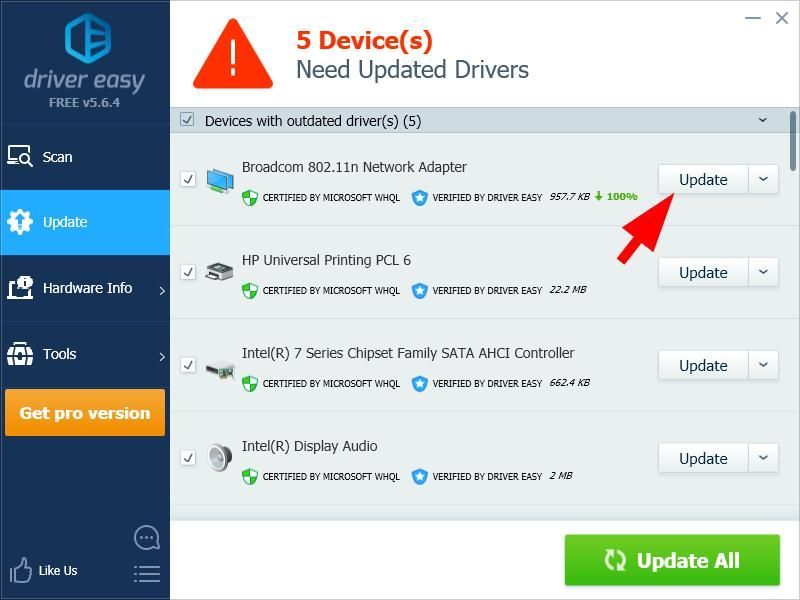
Μέθοδος 6: Ελέγξτε την κατάσταση σύνδεσης δικτύου
Η ταχύτητα λήψης ενδέχεται να είναι αργή επειδή η σύνδεση δικτύου σας δεν λειτουργεί σωστά. Για να ελέγξετε την κατάσταση σύνδεσης δικτύου:
- Βεβαιωθείτε ότι ο υπολογιστής σας είναι σωστά συνδεδεμένο στο Διαδίκτυο . Ελέγξτε το δικό σας καλώδιο δικτύου σύνδεση (εάν χρησιμοποιείτε σύνδεση ενσύρματου δικτύου) ή τη δική σας κατάσταση ασύρματου δικτύου (εάν ασύρματη σύνδεση).
- Επανεκκινήστε τις συσκευές δικτύου σας, συμπεριλαμβανομένων των συσκευών σας υπολογιστή και δρομολογητής / μόντεμ , για να δείτε εάν αυτό επιλύει το πρόβλημα για εσάς.
- Επικοινωνήστε με τον πάροχο υπηρεσιών Διαδικτύου για να ζητήσετε συμβουλές εάν αντιμετωπίζετε προβλήματα σύνδεσης δικτύου.
Μέθοδος 7: Επανεγκατάσταση του Steam
Ίσως ορισμένα από τα αρχεία Steam σας είναι κατεστραμμένα, επομένως η ταχύτητα λήψης του Steam είναι αργή. Για να διορθώσετε αυτό το ζήτημα, πρέπει να εγκαταστήσετε ξανά το πρόγραμμα Steam:
- Ανοίξτε το πρόγραμμα Steam.
- Στο πρόγραμμα Steam, κάντε κλικ στο Ατμός και μετά κάντε κλικ Δημιουργία αντιγράφων ασφαλείας και επαναφορά παιχνιδιών .

- Κάντε κλικ Επόμενο .

- Επιλέξτε τα παιχνίδια και τα προγράμματα που θέλετε να δημιουργήσετε αντίγραφα ασφαλείας και, στη συνέχεια, κάντε κλικ στο ΕΠΟΜΕΝΟ .

- ΔΙΑΛΕΞΕ ΕΝΑ τοποθεσία θέλετε να τοποθετήσετε αντίγραφα ασφαλείας και, στη συνέχεια, κάντε κλικ στο ΕΠΟΜΕΝΟ .

- Διαμορφώστε το δικό σας όνομα αρχείου αντιγράφου ασφαλείας και Μέγεθος ρυθμίσεις και, στη συνέχεια, κάντε κλικ ΕΠΟΜΕΝΟ .

- Περιμένετε μέχρι να ολοκληρωθεί η διαδικασία δημιουργίας αντιγράφων ασφαλείας και, στη συνέχεια, κλείστε το Steam.
- Στο πληκτρολόγιό σας, πατήστε το Κλειδί λογότυπου των Windows και Ρ ταυτόχρονα να επικαλεστεί το πλαίσιο Εκτέλεση.
- Τύπος appwiz.cpl και πατήστε Εισαγω στο πληκτρολόγιό σας.

- Κάντε δεξί κλικ Ατμός στη λίστα και επιλέξτε Κατάργηση εγκατάστασης και, στη συνέχεια, ακολουθήστε τις οδηγίες στην οθόνη για να καταργήσετε την εγκατάσταση αυτού του προγράμματος.

- Κατεβάστε το Steam και εγκαταστήστε τον στον υπολογιστή σας.
- Ανοίξτε το πρόγραμμα Steam και, στη συνέχεια, κάντε κλικ στο Ατμός και επιλέξτε Δημιουργία αντιγράφων ασφαλείας και επαναφορά παιχνιδιών .

- Επιλέγω Επαναφορά προηγούμενου αντιγράφου ασφαλείας και μετά κάντε κλικ ΕΠΟΜΕΝΟ .

- Περιηγηθείτε και επιλέξτε το φάκελο στον οποίο βάλατε το αντίγραφο ασφαλείας σας και μετά κάντε κλικ ΕΠΟΜΕΝΟ .

- Επίλεξε το παιχνίδια που θέλετε να επαναφέρετε και μετά κάντε κλικ ΕΠΟΜΕΝΟ .

- Περιμένετε μέχρι να ολοκληρωθεί η διαδικασία επαναφοράς
- Ελέγξτε αν αυτό διορθώνει το πρόβλημα της αργής λήψης.
Ας ελπίσουμε ότι μία από τις παραπάνω διορθώσεις θα σας βοηθήσει να διορθώσετε το πρόβλημά σας. Εάν έχετε ερωτήσεις, αφήστε μας ένα σχόλιο παρακάτω.






















![[Επίλυση] Λήψη λογισμικού Logitech G910](https://letmeknow.ch/img/driver-download/69/download-logitech-g910-software.jpg)

![[ΕΠΙΛΥΘΗΚΕ] Το Vanguard δεν έχει αρχικοποιηθεί στο Valorant](https://letmeknow.ch/img/knowledge/87/vanguard-not-initialized-valorant.png)